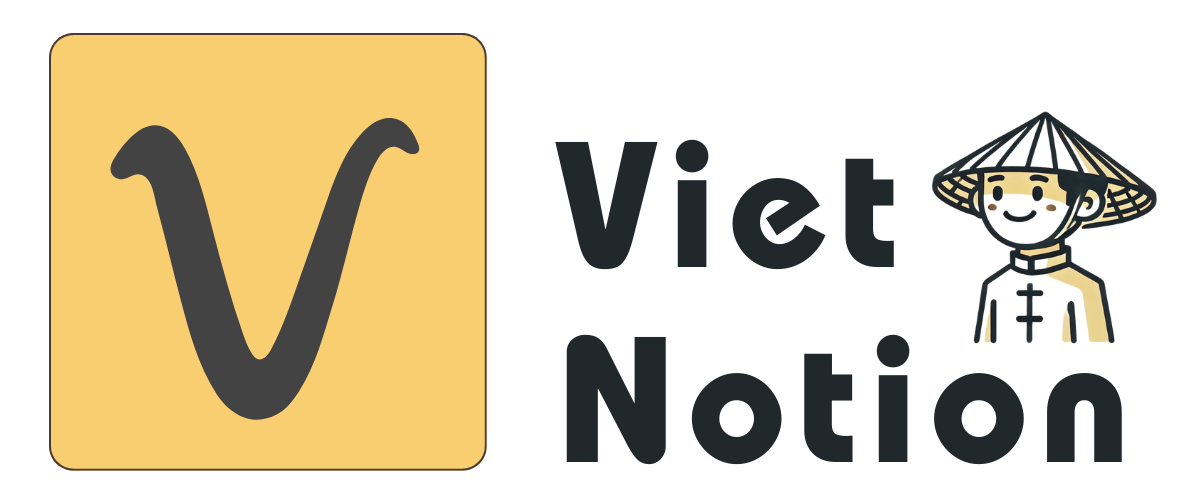Nhiều phần mềm quản lý khách hàng hiện nay quá phức tạp và đắt đỏ cho doanh nghiệp nhỏ. Với Notion, bạn có thể tạo một hệ thống đơn giản, kết nối được với Dự án, Công việc, Hóa đơn, Ghi chú họp… và tự động hóa để giảm việc làm đi làm lại. Bài viết này sẽ chỉ bạn cách xây dựng hệ thống quản lý khách hàng trên Notion từ đầu: cách sắp xếp dữ liệu, cách liên kết, mẫu lọc tự động và các tính năng tự động hóa quan trọng.
1) Hệ thống quản lý khách hàng trên Notion là gì?
Đây là hệ thống giúp bạn quản lý thông tin và quan hệ với khách hàng được xây dựng trên Notion. Nó tập trung vào 3 việc chính: lưu thông tin khách hàng, theo dõi các lần trao đổi, và tự động làm những việc lặp lại (như nhắc nhở liên hệ, tạo hóa đơn, phân công việc).
Điểm mạnh nhất: Hệ thống này nằm ngay trong Notion mà bạn đang dùng, nên dữ liệu kết nối trực tiếp với Dự án, Công việc, Tài chính, Tài liệu… không cần phần mềm trung gian.
2) Nên tạo những gì để bắt đầu (khởi đầu đơn giản)
Hãy bắt đầu đơn giản, dùng thử 2-4 tuần rồi mới thêm tính năng. Đây là các bảng và thông tin cơ bản bạn cần:
- Bảng Khách hàng
TênEmail,Số điện thoạiCông tyTrạng thái(Tiềm năng, Đã liên hệ, Khách hàng, Ngừng hợp tác)Người phụ tráchLần liên hệ cuốiBước tiếp theoTổng giá trịNhãn
- Dự án (liên quan đến khách hàng)
- Hóa đơn
- Ghi chú họp
- Tài chính/Đơn hàng (tùy loại hình kinh doanh)
Quy tắc: Chỉ thêm những thông tin bạn dùng mỗi tuần. Thông tin không cần ngay hãy bỏ trống, thêm sau khi thực sự cần dùng.
3) Tạo các kiểu View linh hoạt
- Cách xem Tất cả: xem toàn bộ danh sách, sắp xếp theo
Lần liên hệ cuốitừ gần đến xa - Cách xem Theo trạng thái: dạng bảng để kéo thả khách hàng qua các giai đoạn
- Cách xem Của tôi: chỉ hiện khách hàng do bạn phụ trách
- Cách xem Tuần này: hiện những khách hàng cần liên hệ trong tuần
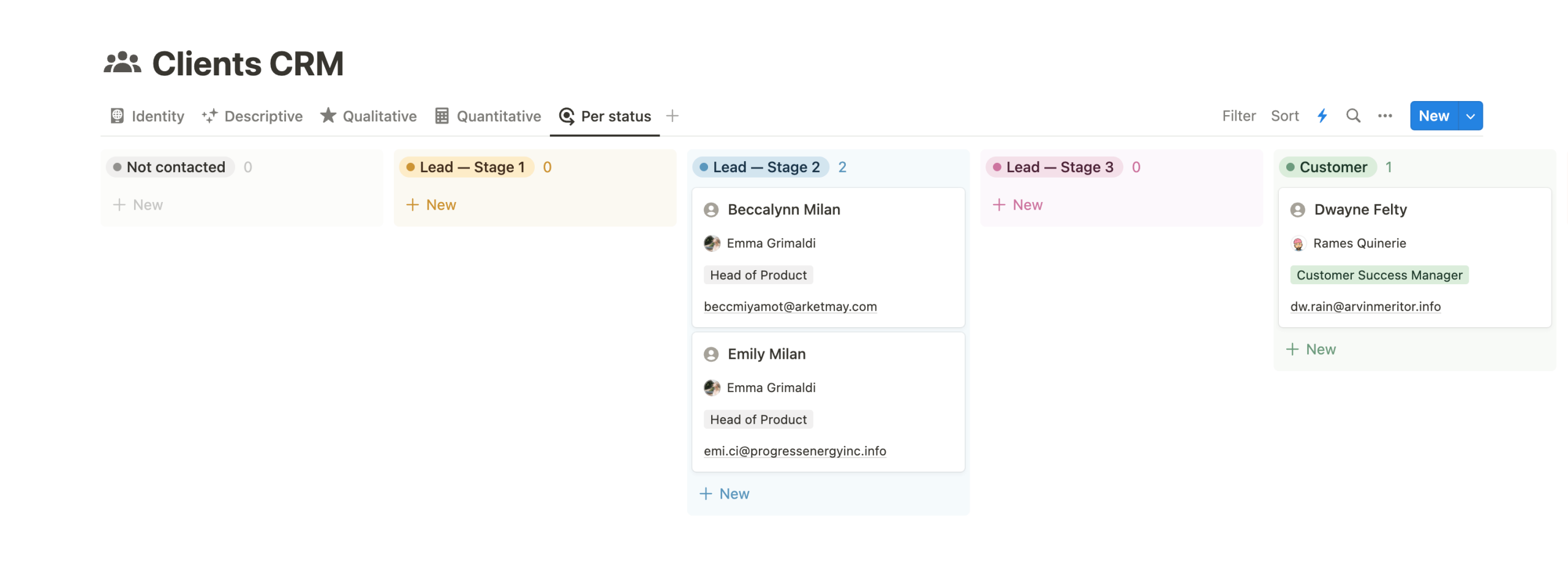
4) Kết nối Khách hàng với các Database khác
Dùng tính năng Liên kết để kết nối Khách hàng với Dự án/Hóa đơn/Ghi chú họp/Tài chính…
- Trong bảng Khách hàng, tạo cột
Dự ánvà liên kết đến bảng Dự án - Bật hiển thị 2 chiều nếu muốn xem “khách hàng của dự án” ở bảng Dự án
- Làm tương tự cho
Hóa đơn,Ghi chú họp,Tài chính
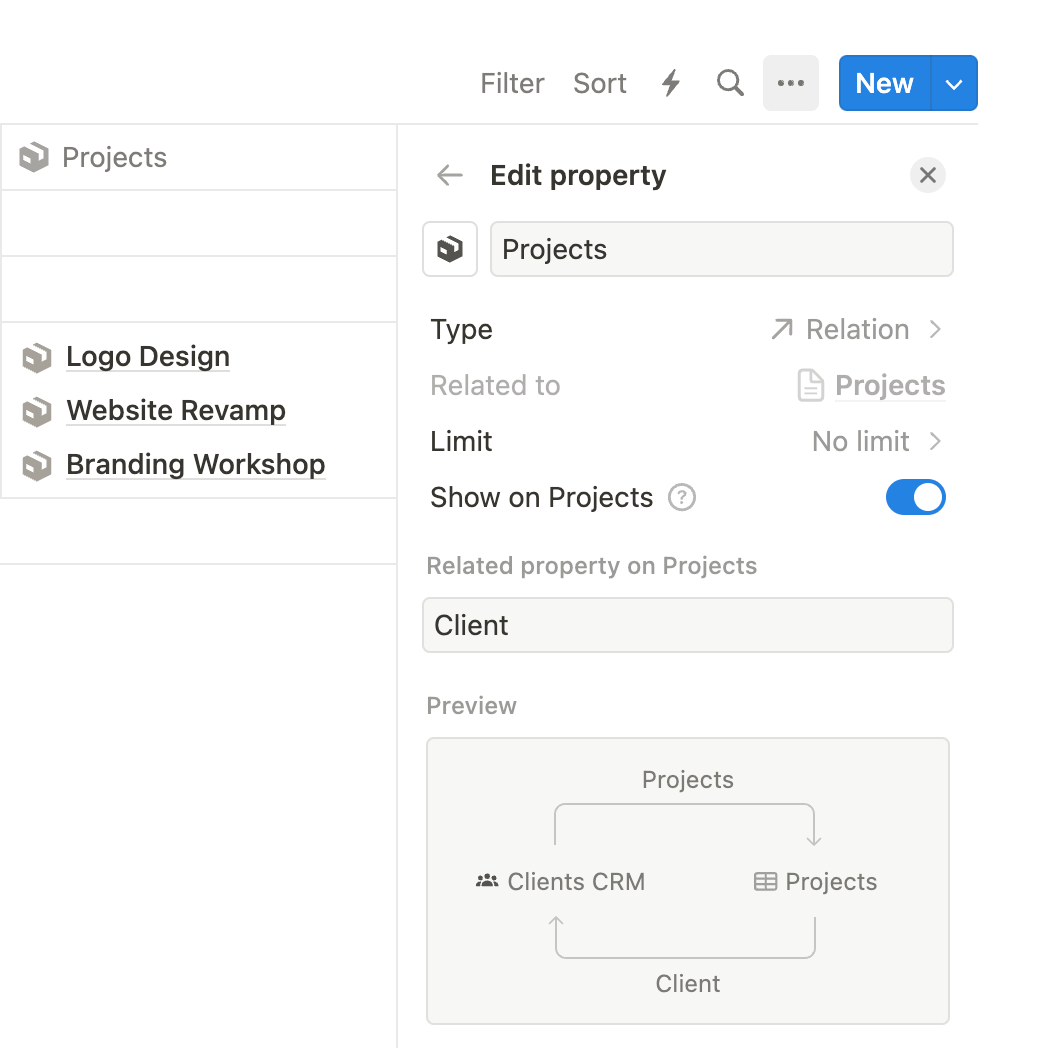
Lọc tự động trong trang khách hàng
Trong Mẫu của một khách hàng:
- Thêm các bảng liên kết của Dự án, Hóa đơn, Ghi chú họp
- Lọc theo điều kiện
Khách hàng là trang này
Kết quả: Khi mở trang khách hàng, bạn sẽ thấy ngay tất cả thông tin liên quan đã được lọc sẵn.
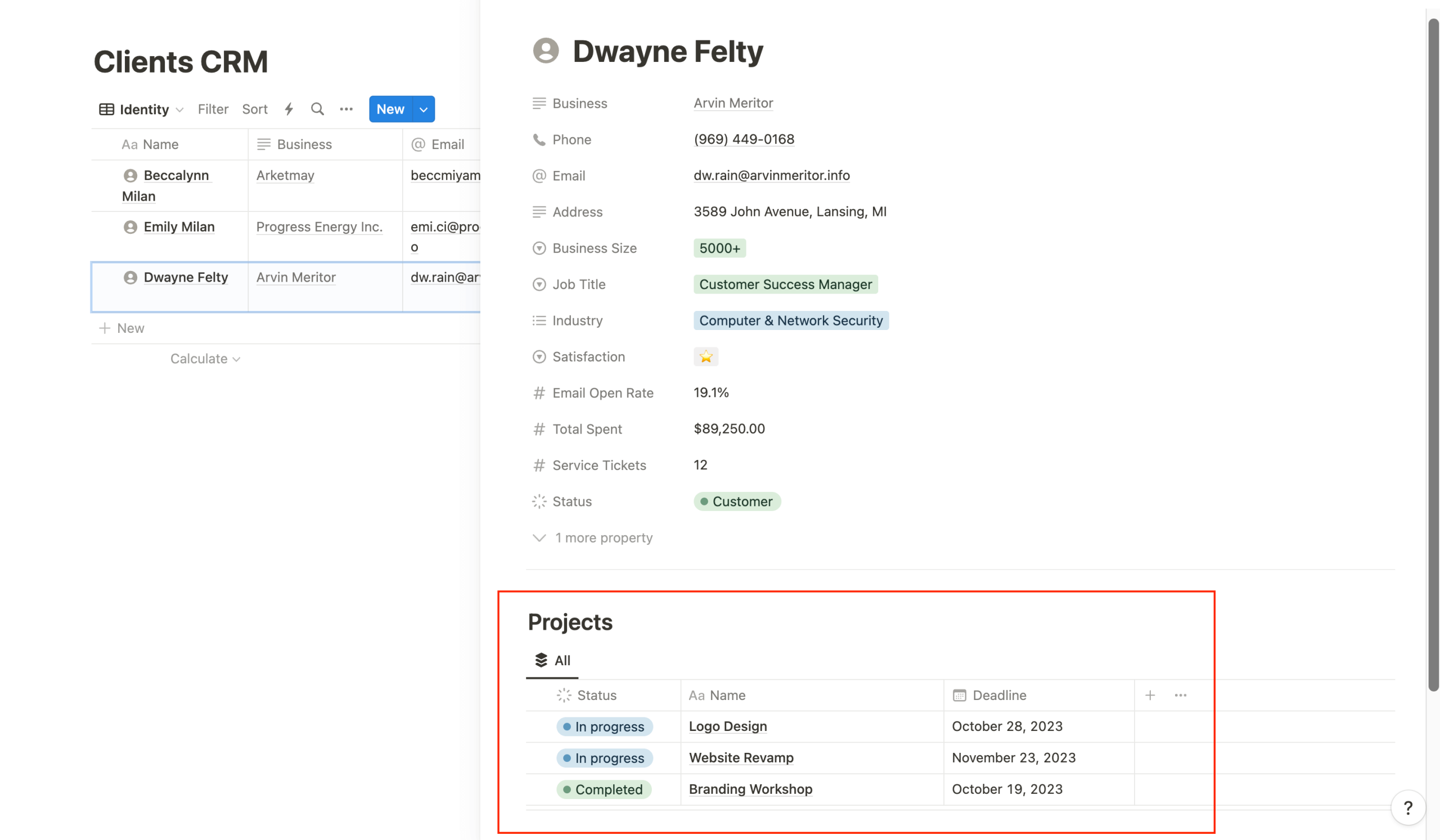
5) Các tính năng tự động hóa cơ bản
Bắt đầu với Tự động hóa có sẵn trong Notion cho các tình huống thường gặp:
- Thông báo khi có khách hàng tiềm năng mới
- Khi: Thêm trang mới vào bảng Khách hàng
- Làm: Gửi thông báo cho team (qua Slack hoặc thông báo Notion)
- Tạo hóa đơn khi chuyển thành khách hàng chính thức
- Khi:
Trạng tháiđổi thànhKhách hàng - Làm: Tự động tạo hóa đơn mới và liên kết với khách hàng
- Khi:
- Phân công người phụ trách theo trạng thái
- Khi:
Trạng tháiđổi sang giai đoạn 2 - Làm: Tự động gán
Người phụ tráchhoặc tạo công việc theo dõi
- Khi:
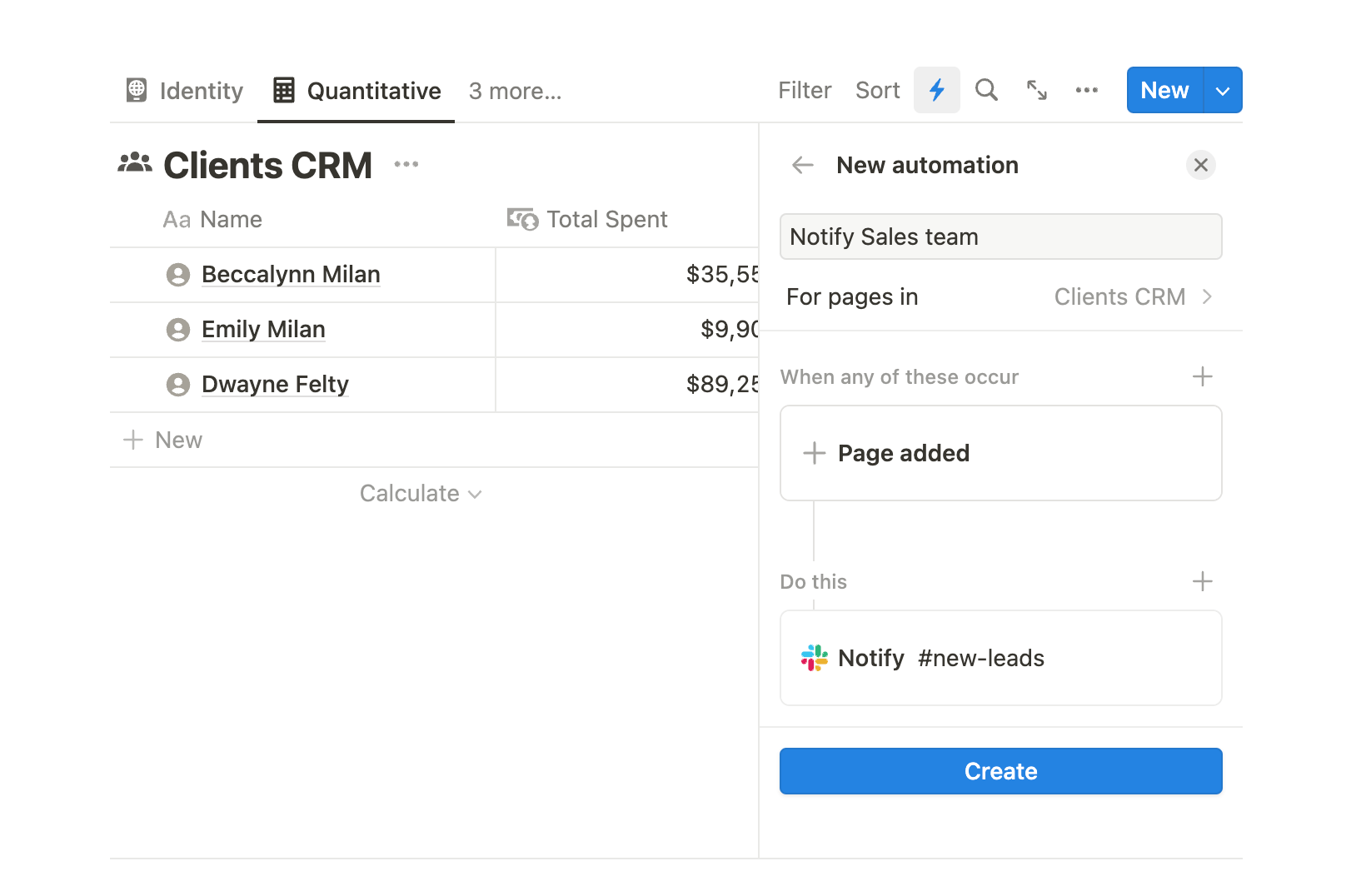
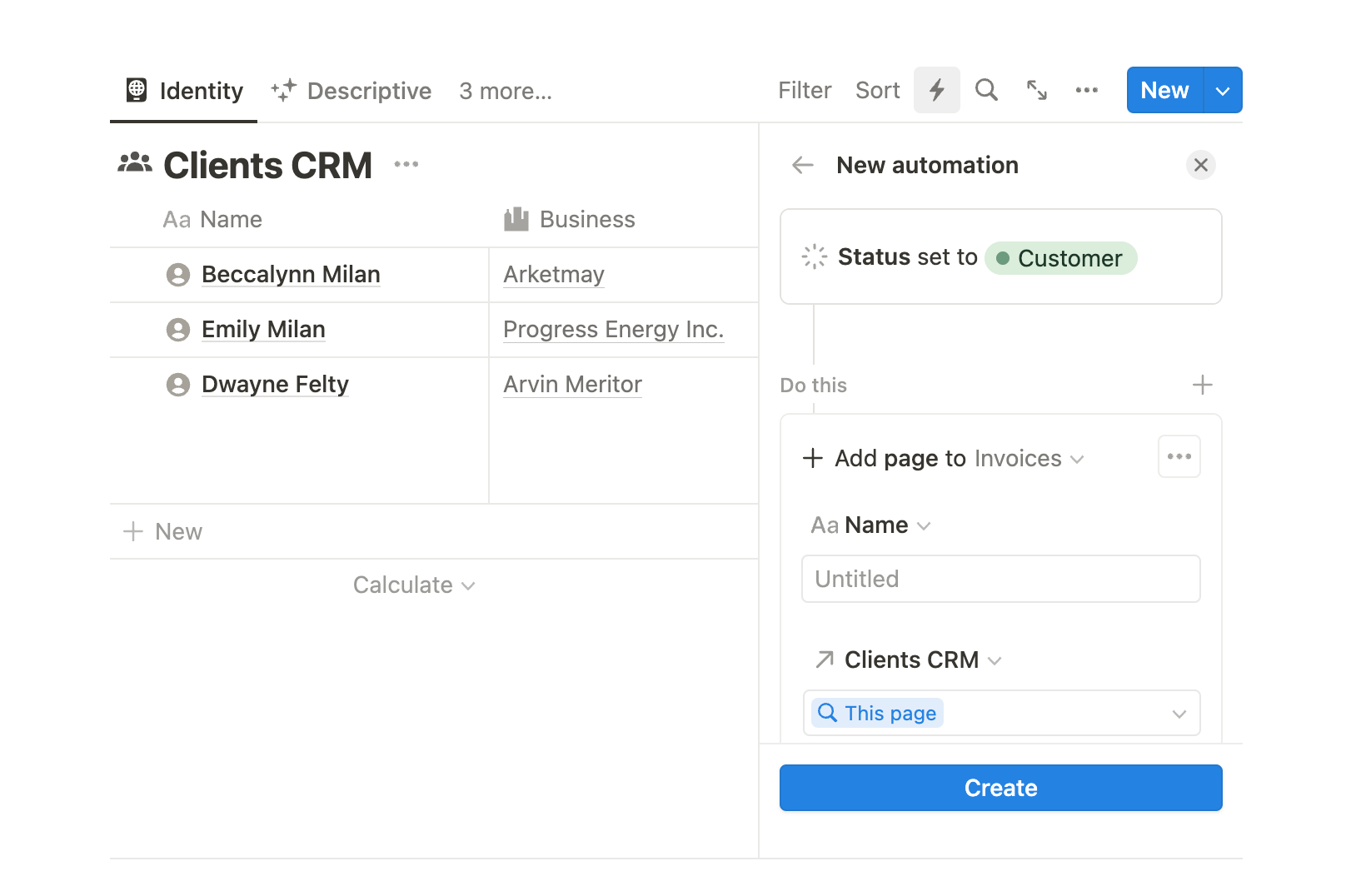
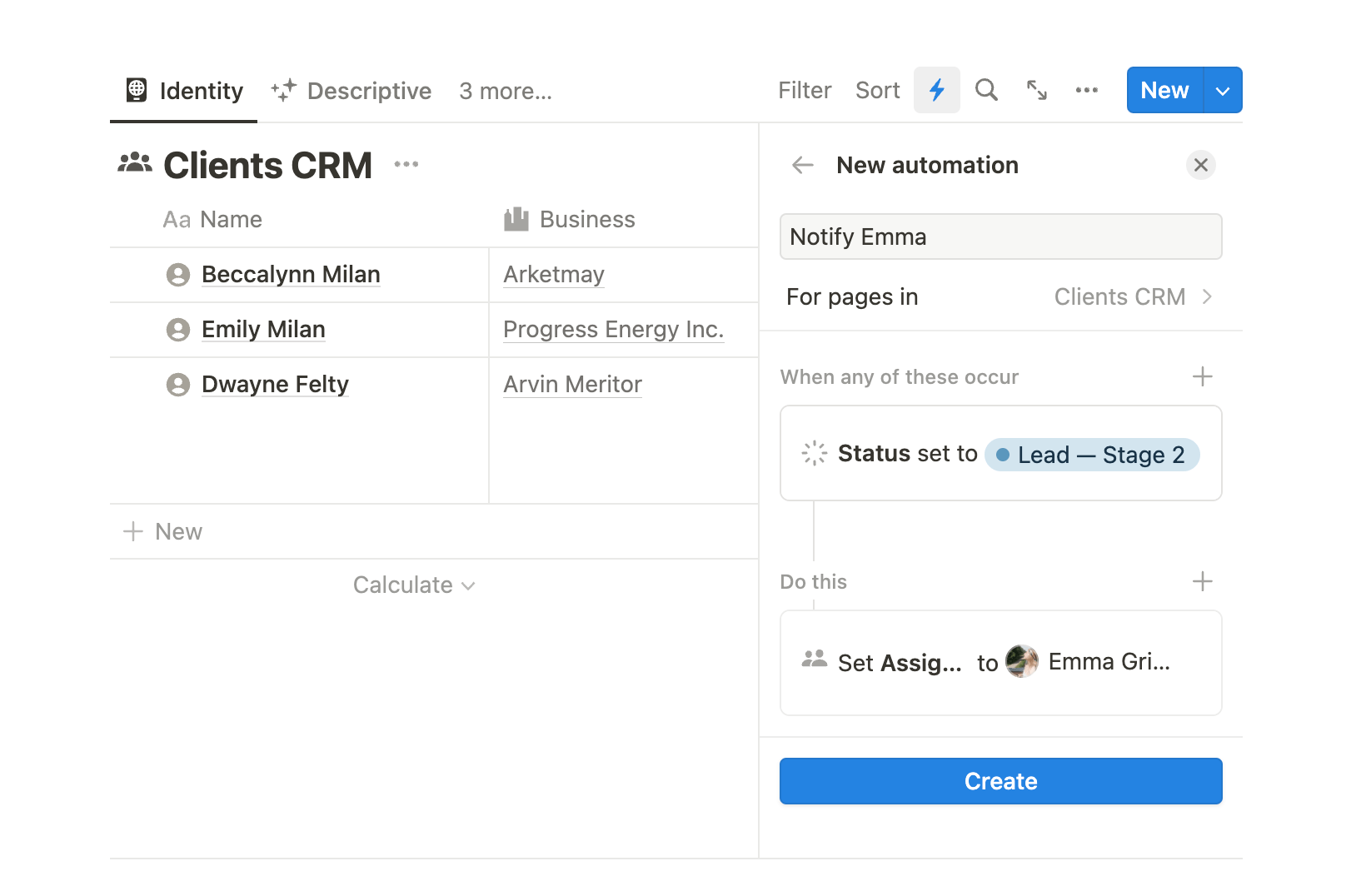
Thu thập thông tin khách hàng qua form
Sử dụng form đơn giản, tự động đưa thông tin vào bảng Khách hàng để không phải nhập tay. Bạn có thể nhúng form vào trang web hoặc gửi link, tùy cách bạn muốn.
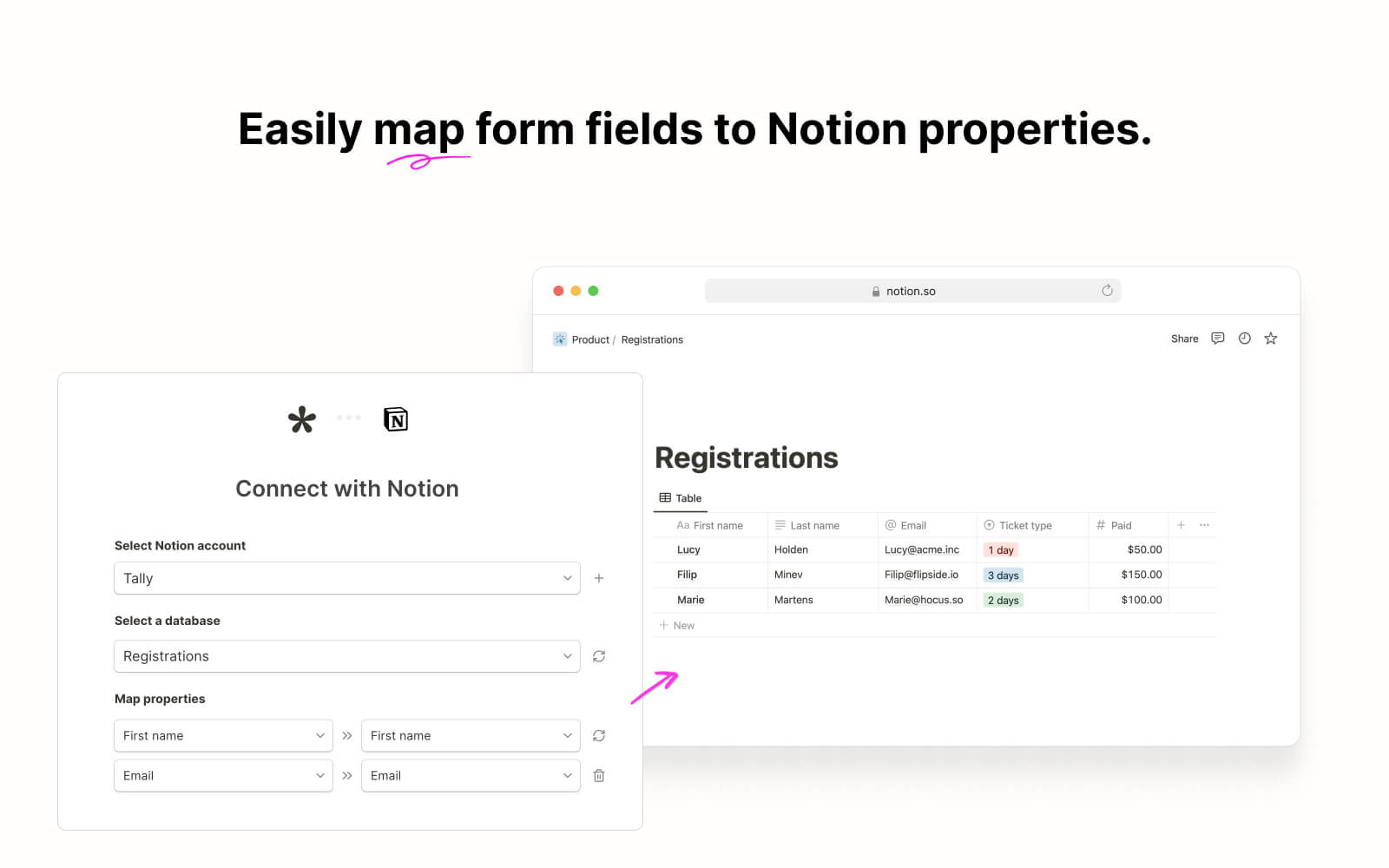
Lưu ý: Luôn tính xem tự động hóa tiết kiệm được bao nhiêu thời gian. Nếu một tính năng không tiết kiệm đủ thời gian, hãy làm thủ công cho đến khi có đủ nhiều khách hàng.
6) Cách triển khai từng bước
- Tạo bảng Khách hàng đơn giản với
Trạng thái,Người phụ trách,Lần liên hệ cuối,Bước tiếp theo - Tạo cách xem Theo trạng thái và Của tôi
- Kết nối với Dự án/Hóa đơn/Ghi chú họp
- Tạo Mẫu trang khách hàng với các bảng đã lọc tự động
- Bật 2 tính năng tự động: thông báo khách hàng mới và tạo hóa đơn khi chuyển thành “Khách hàng”
7) Cách duy trì hệ thống hiệu quả
- Mỗi lần trao đổi với khách hàng, cập nhật ngay
Lần liên hệ cuốivàBước tiếp theo - Thống nhất Trạng thái để quy trình không bị tắc nghẽn
- Kiểm tra hàng tuần: khách hàng tiềm năng không có hoạt động trong hơn 14 ngày cần xử lý
- Tạo bảng theo dõi theo Người phụ trách để mọi người biết việc của mình
Kết luận
Một hệ thống quản lý khách hàng tốt trên Notion không cần phức tạp, chỉ cần kết nối tốt và dễ sử dụng. Hãy bắt đầu đơn giản, kết nối những bảng cần thiết, dùng mẫu lọc tự động, rồi thêm các tính năng tự động hóa có hiệu quả rõ ràng. Khi hệ thống này nằm cùng chỗ với Dự án và Công việc trong Notion, team sẽ tiết kiệm thời gian, giảm mất thông tin và chốt được nhiều cơ hội hơn.